淘宝app怎么设置淘宝昵称-淘宝app设置淘宝昵称的方法
来源:华军软件园
时间:2024-11-01 22:09:47 460浏览 收藏
你在学习文章相关的知识吗?本文《淘宝app怎么设置淘宝昵称-淘宝app设置淘宝昵称的方法》,主要介绍的内容就涉及到,如果你想提升自己的开发能力,就不要错过这篇文章,大家要知道编程理论基础和实战操作都是不可或缺的哦!
淘宝APP是一款综合网络购物平台,整合了淘宝网旗下的团购产品天猫、聚划算、淘宝商城等,为用户提供了一个集搜索、购买、收藏、管理、导航等功能于一体的购物平台。接下来就让小编为大家解答一下淘宝app怎么设置淘宝昵称以及淘宝app设置淘宝昵称的方法吧!
第一步
确保您的手机上已安装淘宝APP,并打开它。使用您的账号和密码登录淘宝APP。
第二步
登录后,在淘宝APP首页点击右下角的“我的淘宝”选项,进入个人中心页面。

第三步
在“我的淘宝”页面中,找到并点击右上角的“设置”图标。这个图标通常是一个齿轮或类似的形状,用于表示设置选项。
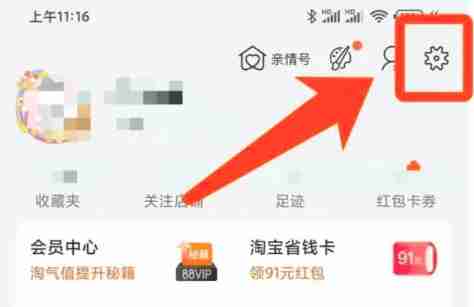
第四步
在设置页面中,您需要找到并点击“编辑”选项。这个选项可能位于页面的右上角或中间位置,具体取决于淘宝APP的版本和界面设计。进入编辑资料页面后,您可以看到各种个人信息选项,包括淘宝昵称。
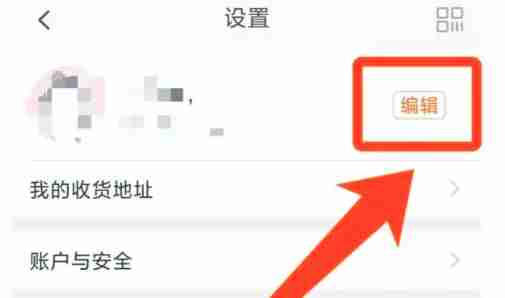
第五步
在编辑资料页面中,找到“淘宝昵称”选项,并点击进入。在输入框中输入您想要的昵称,并确保它符合淘宝的昵称规定。
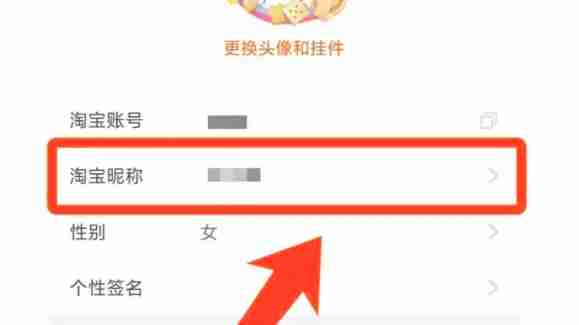
第六步
输入完昵称后,点击右上角的“保存”按钮。这样,您的淘宝昵称就设置成功了。
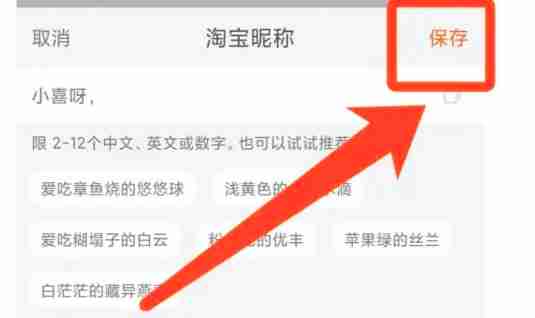
理论要掌握,实操不能落!以上关于《淘宝app怎么设置淘宝昵称-淘宝app设置淘宝昵称的方法》的详细介绍,大家都掌握了吧!如果想要继续提升自己的能力,那么就来关注golang学习网公众号吧!
-
501 收藏
-
501 收藏
-
501 收藏
-
501 收藏
-
501 收藏
-
119 收藏
-
330 收藏
-
140 收藏
-
351 收藏
-
223 收藏
-
359 收藏
-
106 收藏
-
385 收藏
-
419 收藏
-
466 收藏
-
441 收藏
-
202 收藏
-

- 前端进阶之JavaScript设计模式
- 设计模式是开发人员在软件开发过程中面临一般问题时的解决方案,代表了最佳的实践。本课程的主打内容包括JS常见设计模式以及具体应用场景,打造一站式知识长龙服务,适合有JS基础的同学学习。
- 立即学习 543次学习
-

- GO语言核心编程课程
- 本课程采用真实案例,全面具体可落地,从理论到实践,一步一步将GO核心编程技术、编程思想、底层实现融会贯通,使学习者贴近时代脉搏,做IT互联网时代的弄潮儿。
- 立即学习 516次学习
-

- 简单聊聊mysql8与网络通信
- 如有问题加微信:Le-studyg;在课程中,我们将首先介绍MySQL8的新特性,包括性能优化、安全增强、新数据类型等,帮助学生快速熟悉MySQL8的最新功能。接着,我们将深入解析MySQL的网络通信机制,包括协议、连接管理、数据传输等,让
- 立即学习 500次学习
-

- JavaScript正则表达式基础与实战
- 在任何一门编程语言中,正则表达式,都是一项重要的知识,它提供了高效的字符串匹配与捕获机制,可以极大的简化程序设计。
- 立即学习 487次学习
-

- 从零制作响应式网站—Grid布局
- 本系列教程将展示从零制作一个假想的网络科技公司官网,分为导航,轮播,关于我们,成功案例,服务流程,团队介绍,数据部分,公司动态,底部信息等内容区块。网站整体采用CSSGrid布局,支持响应式,有流畅过渡和展现动画。
- 立即学习 485次学习
